黑鲨装系统,图文详解怎么用黑鲨装系统
- 2018-05-23 12:48:00 分类:常见问题
现在电脑系统出现了这么多个版本,有些小可爱就想要尝鲜,不想一直使用自己的系统,想试试新的系统好不好用。那么这时候我们就可以给电脑换个系统,但要怎么换呢,今天小编就来教你们怎么用黑鲨来重装系统。
重装系统,是什么概念呢?小编大大我就来给你们作一个简单的解释啦。重装系统就是通过U盘,给你的电脑重新装一个操作系统。那么我们要怎么重装系统呢?今天小编我就来告诉你们怎么用黑鲨来重装系统。
各位小可爱们,在这里小编就以黑鲨重装win10系统为例哈~

装系统示例1
首先,我们先打开黑鲨软件,然后找到“U盘启动”并鼠标左键点击,然后在点击“U盘模式”。
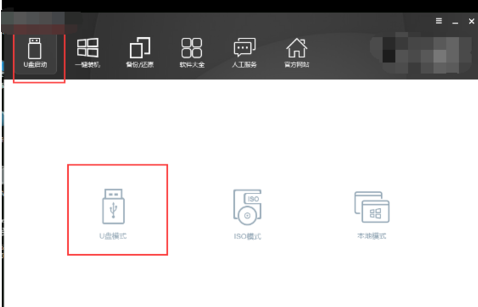
装系统示例2
然后把U盘插入电脑,然后让电脑识别你的U盘,然后再勾选“U盘”,然后直接点击“一键制作启动U盘”,不要去动旁边的“取消自定义”
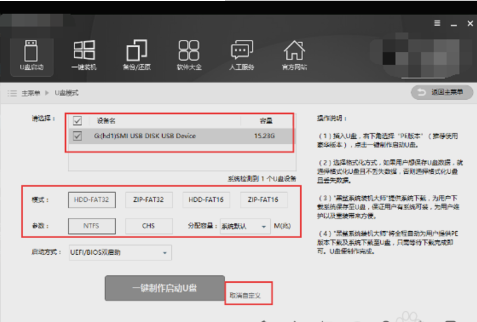
黑鲨示例3
然后在弹出的窗口里,选择“高级版”,再点确定
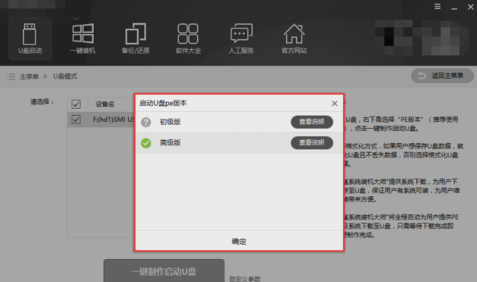
怎么用黑鲨装系统示例4
然后,如下图所示那样勾选,再点确定。
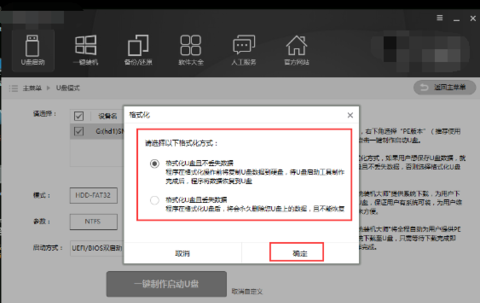
装系统示例5
再到选择系同,这里主要是微软官方原版和GHOST版,根据自己的喜欢选择即可。如果你觉得不需要系统,你也可以直点击“直接制作U盘”
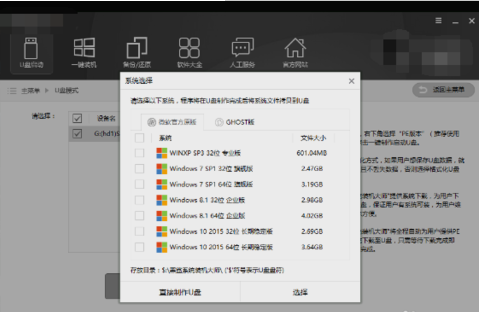
怎么用黑鲨装系统示例6
然后格式化U盘,但是要拷贝U盘里的东西,然后把下载好的PE和系统写进U盘里,这里需要等待一些时间。
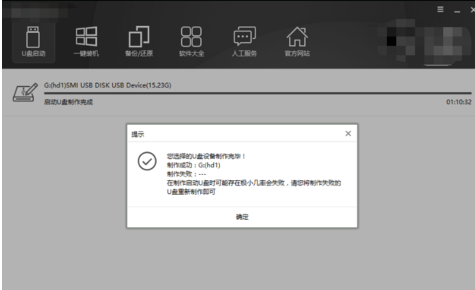
怎么用黑鲨装系统示例7
U盘做好后要重启电脑,但如果你不知道启动U盘的快捷键是什么,你可以用黑鲨的快捷键。然后查询参照U盘。
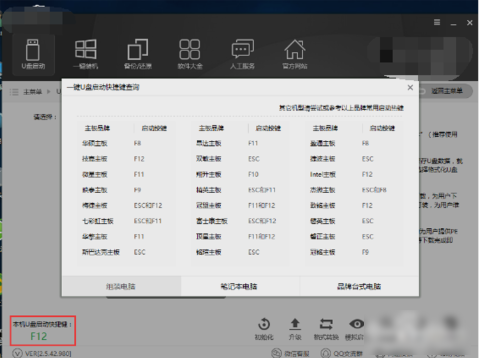
怎么用黑鲨装系统示例8
启动了U盘之后,你会进入黑鲨的界面,然后鼠标点击第二个即可,但是如果你的电脑比较老旧,那就选择第一个
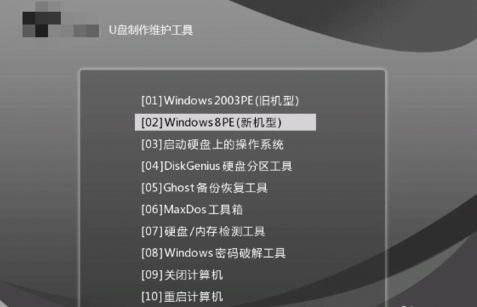
黑鲨装系统示例9
进入之后,在弹出的窗口里,选择U盘里的系统就好了
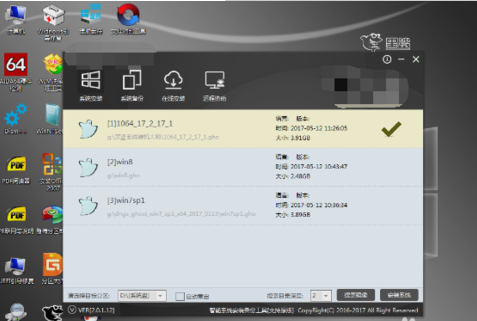
装系统示例10
然后耐心等待电脑加载系统文件,加载好之后,重启电脑就会开始安装系统了。等装好进入就是win10了
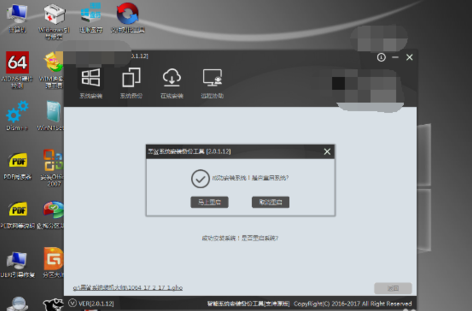
装系统示例11
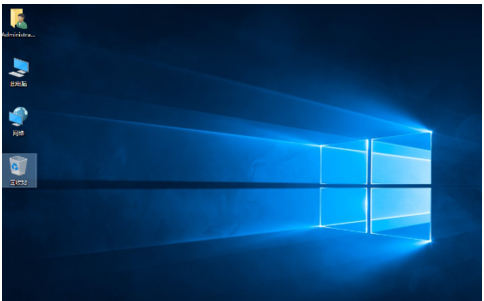
黑鲨示例12